电脑打不开iebook的解决方法
解决win7使用IE未响应的方法
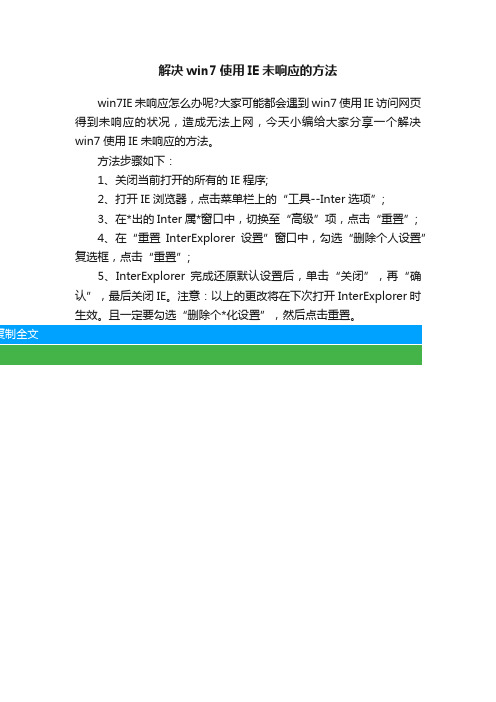
解决win7使用IE未响应的方法
win7IE未响应怎么办呢?大家可能都会遇到win7使用IE访问网页得到未响应的状况,造成无法上网,今天小编给大家分享一个解决win7使用IE未响应的方法。
方法步骤如下:
1、关闭当前打开的所有的IE程序;
2、打开IE浏览器,点击菜单栏上的“工具--Inter选项”;
3、在*出的Inter属*窗口中,切换至“高级”项,点击“重置”;
4、在“重置InterExplorer设置”窗口中,勾选“删除个人设置”复选框,点击“重置”;
5、InterExplorer完成还原默认设置后,单击“关闭”,再“确认”,最后关闭IE。
注意:以上的更改将在下次打开InterExplorer时生效。
且一定要勾选“删除个*化设置”,然后点击重置。
为什么IE打不开
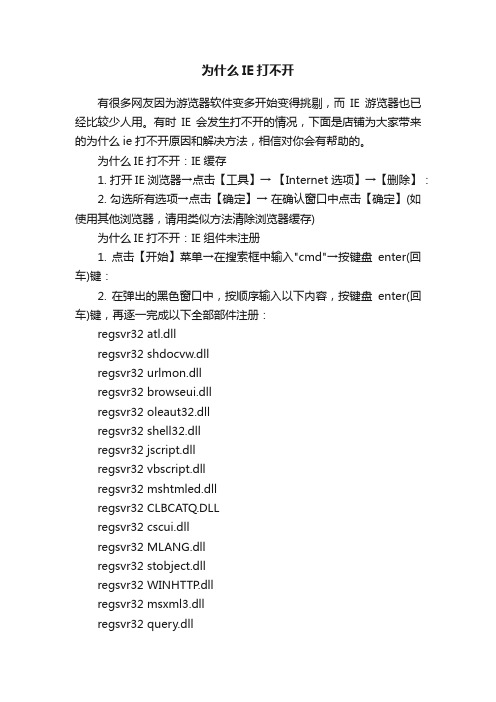
为什么IE打不开有很多网友因为游览器软件变多开始变得挑剔,而IE游览器也已经比较少人用。
有时IE会发生打不开的情况,下面是店铺为大家带来的为什么ie打不开原因和解决方法,相信对你会有帮助的。
为什么IE打不开:IE缓存1. 打开IE浏览器→点击【工具】→ 【Internet 选项】→【删除】:2. 勾选所有选项→点击【确定】→ 在确认窗口中点击【确定】(如使用其他浏览器,请用类似方法清除浏览器缓存)为什么IE打不开:IE组件未注册1. 点击【开始】菜单→在搜索框中输入"cmd"→按键盘enter(回车)键:2. 在弹出的黑色窗口中,按顺序输入以下内容,按键盘enter(回车)键,再逐一完成以下全部部件注册:regsvr32 atl.dllregsvr32 shdocvw.dllregsvr32 urlmon.dllregsvr32 browseui.dllregsvr32 oleaut32.dllregsvr32 shell32.dllregsvr32 jscript.dllregsvr32 vbscript.dllregsvr32 mshtmled.dllregsvr32 CLBCATQ.DLLregsvr32 cscui.dllregsvr32 MLANG.dllregsvr32 stobject.dllregsvr32 WINHTTP.dllregsvr32 msxml3.dllregsvr32 query.dllregsvr32 jscript9.dllregsvr32 hlink.dll为什么IE打不开:注册表未修复1. 点击【开始】菜单→在搜索框中输入"regedit"→按键盘enter 键:2. 定位到\HKEY_ROOT\IE.HTTP\shell ,双击打开右侧【(默认)】将默认值设置为空→点击【确定】:3. 根据前2个步骤,依次设置如下注册表项3.1 . 设置\HKEY_CLASSES_ROOT\IE.HTTP\shell\open\command 默认值为""C:\Program Files\Internet Explorer\iexplore.exe" -nohome "(64位系统则,设置为"\%ProgramFiles(x86)%\Internet Explorer\iexplore.exe -nohome")(不包括最外层的双引号) 类型为REG_SZ3.2. 设置\HKEY_CLASSES_ROOT\IE.HTTP\shell\open\ddeexec 默认值为""%1",,-1,0,,,, "(不包括最外层的双引号) 类型为REG_EXPAND_SZ3.3.设置\HKEY_CLASSES_ROOT\IE.HTTP\shell\open\ddeexec\Application 默认值为"IExplore " (不包括最外层的双引号)类型为REG_SZ3.4.设置\HKEY_CLASSES_ROOT\IE.HTTP\shell\open\ddeexec\T opic 默认值为"WWW_OpenURL" (不包括最外层的双引号)类型为REG_SZ3.5.设置\HKEY_CLASSES_ROOT\http\shell\open\command 默认值为"%programFile%\internet explorer\iexplore.exe -nohome"(64位系统则,设置为"\%ProgramFiles(x86)%\Internet Explorer\iexplore.exe -nohome")(不包括最外层的双引号) 类型为REG_SZ3.6. 设置\HKEY_CLASSES_ROOT\http\shell\open\ddeexec 默认值为""%1",,-1,0,,,, "(不包括最外层的双引号) 类型为REG_EXPAND_SZ3.7. 设置\HKEY_CLASSES_ROOT\http\shell\open\ddeexec\Application 默认值为"IExplore " (不包括最外层的双引号)类型为REG_SZ3.8. 设置\HKEY_CLASSES_ROOT\http\shell\open\ddeexec\T opic 默认值为"WWW_OpenURL" (不包括最外层的双引号)类型为REG_SZ 为什么IE打不开:cookie隐私等级太高1. 打开IE浏览器→ 点击【工具】→【Internet 选项】2. 点击【隐私】→将【选择Internet 区域设置】调为【中】→点击【确定】:为什么IE打不开:GPU加速(适用于IE9以上版本)1. 打开IE浏览器→ 点击【工具】→【Internet 选项】2. 点击【高级】→勾选【使用软件呈现而不使用GPU呈现*】→点击【确定】:。
win7系统IE无响应怎么办
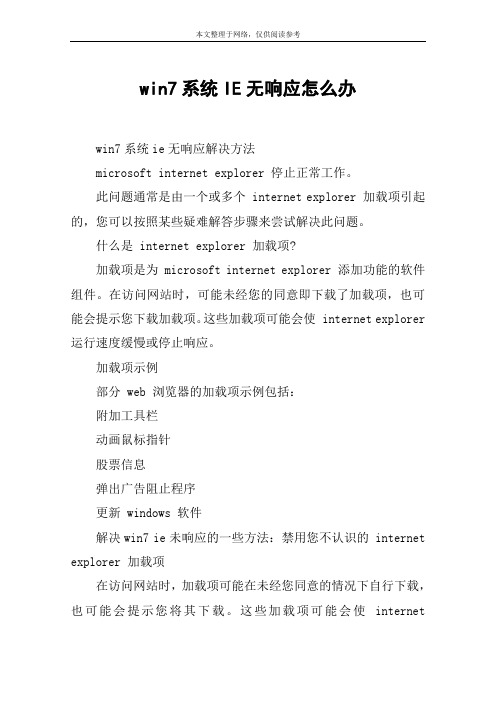
win7系统IE无响应怎么办win7系统ie无响应解决方法microsoft internet explorer 停止正常工作。
此问题通常是由一个或多个 internet explorer 加载项引起的,您可以按照某些疑难解答步骤来尝试解决此问题。
什么是 internet explorer 加载项?加载项是为 microsoft internet explorer 添加功能的软件组件。
在访问网站时,可能未经您的同意即下载了加载项,也可能会提示您下载加载项。
这些加载项可能会使 internet explorer 运行速度缓慢或停止响应。
加载项示例部分 web 浏览器的加载项示例包括:附加工具栏动画鼠标指针股票信息弹出广告阻止程序更新 windows 软件解决win7 ie未响应的一些方法:禁用您不认识的 internet explorer 加载项在访问网站时,加载项可能在未经您同意的情况下自行下载,也可能会提示您将其下载。
这些加载项可能会使internetexplorer 运行速度减慢或停止响应。
您应该将所有不认识的internet explorer 加载项删除。
如何辨别恶意加载项?您通常可以在“管理加载项”对话框的“名称”列下面发现恶意加载项。
恶意加载项可能具有:空名称。
包含随机字符或具有数字字母序列的名称(例如fhriduvh.dll 或 f6rid8vh.exeas,相对于 windows messenger)。
您可能不认识的发布商名称。
解决win7 ie未响应的一些方法:如何禁用加载项?打开 internet explorer。
根据您的 internet explorer 版本,请执行下列操作之一:在 internet explorer 6 中,依次单击“工具”菜单和“管理加载项”。
在 internet explorer 7 中,单击“工具”菜单,指向“管理加载项”,然后单击“启用或禁用加载项”。
IE浏览器打不开 -- 八大故障解决方法
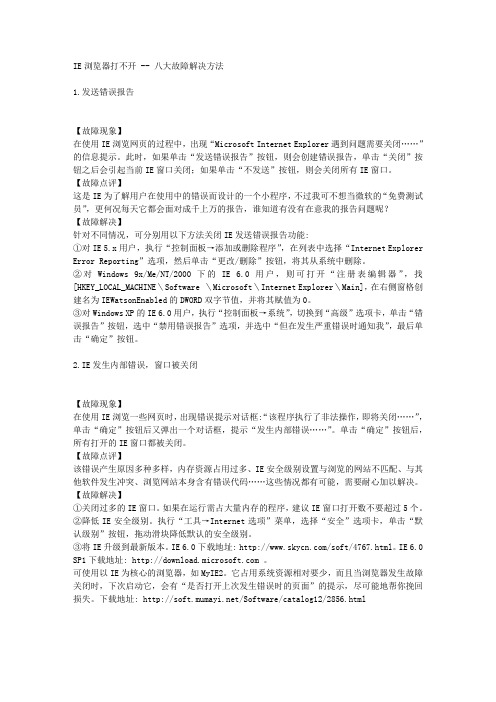
IE浏览器打不开 -- 八大故障解决方法1.发送错误报告【故障现象】在使用IE浏览网页的过程中,出现“Microsoft Internet Explorer遇到问题需要关闭……”的信息提示。
此时,如果单击“发送错误报告”按钮,则会创建错误报告,单击“关闭”按钮之后会引起当前IE窗口关闭;如果单击“不发送”按钮,则会关闭所有IE窗口。
【故障点评】这是IE为了解用户在使用中的错误而设计的一个小程序,不过我可不想当微软的“免费测试员”,更何况每天它都会面对成千上万的报告,谁知道有没有在意我的报告问题呢?【故障解决】针对不同情况,可分别用以下方法关闭IE发送错误报告功能:①对IE 5.x用户,执行“控制面板→添加或删除程序”,在列表中选择“Internet Explorer Error Reporting”选项,然后单击“更改/删除”按钮,将其从系统中删除。
②对Windows 9x/Me/NT/2000下的IE 6.0用户,则可打开“注册表编辑器”,找[HKEY_LOCAL_MACHINE\Software \Microsoft\Internet Explorer\Main],在右侧窗格创建名为IEWatsonEnabled的DWORD双字节值,并将其赋值为0。
③对Windows XP的IE 6.0用户,执行“控制面板→系统”,切换到“高级”选项卡,单击“错误报告”按钮,选中“禁用错误报告”选项,并选中“但在发生严重错误时通知我”,最后单击“确定”按钮。
2.IE发生内部错误,窗口被关闭【故障现象】在使用IE浏览一些网页时,出现错误提示对话框:“该程序执行了非法操作,即将关闭……”,单击“确定”按钮后又弹出一个对话框,提示“发生内部错误……”。
单击“确定”按钮后,所有打开的IE窗口都被关闭。
【故障点评】该错误产生原因多种多样,内存资源占用过多、IE安全级别设置与浏览的网站不匹配、与其他软件发生冲突、浏览网站本身含有错误代码……这些情况都有可能,需要耐心加以解决。
IE浏览器故障及其解决方案电脑资料
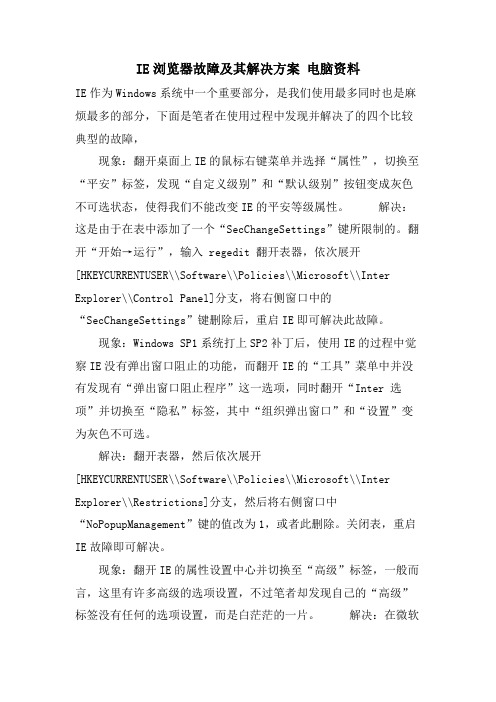
IE浏览器故障及其解决方案电脑资料IE作为Windows系统中一个重要部分,是我们使用最多同时也是麻烦最多的部分,下面是笔者在使用过程中发现并解决了的四个比较典型的故障,现象:翻开桌面上IE的鼠标右键菜单并选择“属性”,切换至“平安”标签,发现“自定义级别”和“默认级别”按钮变成灰色不可选状态,使得我们不能改变IE的平安等级属性。
解决:这是由于在表中添加了一个“SecChangeSettings”键所限制的。
翻开“开始→运行”,输入 regedit 翻开表器,依次展开[HKEYCURRENTUSER\\Software\\Policies\\Microsoft\\Inter Explorer\\Control Panel]分支,将右侧窗口中的“SecChangeSettings”键删除后,重启IE即可解决此故障。
现象:Windows SP1系统打上SP2补丁后,使用IE的过程中觉察IE没有弹出窗口阻止的功能,而翻开IE的“工具”菜单中并没有发现有“弹出窗口阻止程序”这一选项,同时翻开“Inter 选项”并切换至“隐私”标签,其中“组织弹出窗口”和“设置”变为灰色不可选。
解决:翻开表器,然后依次展开[HKEYCURRENTUSER\\Software\\Policies\\Microsoft\\Inter Explorer\\Restrictions]分支,然后将右侧窗口中“NoPopupManagement”键的值改为1,或者此删除。
关闭表,重启IE故障即可解决。
现象:翻开IE的属性设置中心并切换至“高级”标签,一般而言,这里有许多高级的选项设置,不过笔者却发现自己的“高级”标签没有任何的选项设置,而是白茫茫的一片。
解决:在微软的上找到了此故障的解决方法(support.microsoft./?kbid=273492),故障原因是“This issue can our if the following registry key is missing or damaged: HKEYLOCALMACHINE\\Software\\Microsoft\\InterExplorer\\AdvancedOptions.”,也就是表中的“AdvancedOptions”丧失或损坏,方法一:从另一台相同系统的表中将“AdvancedOptions”册键导出,然后合并到自己的表,重启系统问题即可解决。
IE打不开的解决方法
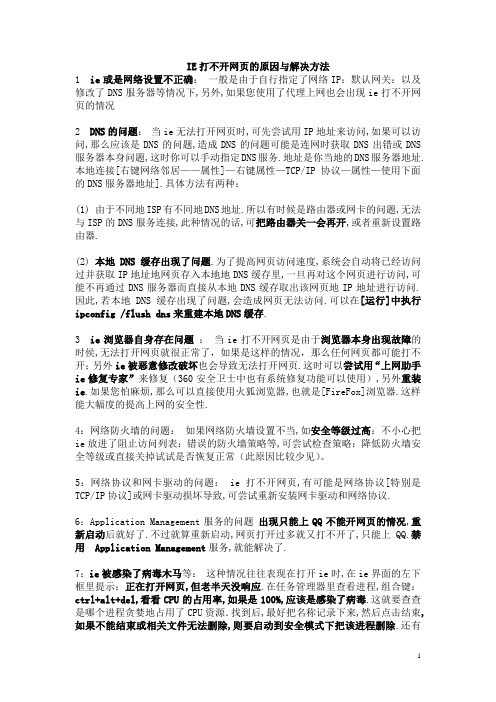
IE打不开网页的原因与解决方法1 ie或是网络设置不正确:一般是由于自行指定了网络IP:默认网关:以及修改了DNS服务器等情况下,另外,如果您使用了代理上网也会出现ie打不开网页的情况2 DNS的问题:当ie无法打开网页时,可先尝试用IP地址来访问,如果可以访问,那么应该是DNS的问题,造成DNS的问题可能是连网时获取DNS出错或DNS 服务器本身问题,这时你可以手动指定DNS服务.地址是你当地的DNS服务器地址.本地连接[右键网络邻居——属性]—右键属性—TCP/IP协议—属性—使用下面的DNS服务器地址].具体方法有两种:(1) 由于不同地ISP有不同地DNS地址.所以有时候是路由器或网卡的问题,无法与ISP的DNS服务连接,此种情况的话,可把路由器关一会再开,或者重新设置路由器.(2) 本地DNS缓存出现了问题.为了提高网页访问速度,系统会自动将已经访问过并获取IP地址地网页存入本地地DNS缓存里,一旦再对这个网页进行访问,可能不再通过DNS服务器而直接从本地DNS缓存取出该网页地IP地址进行访问.因此,若本地DNS缓存出现了问题,会造成网页无法访问.可以在[运行]中执行ipconfig /flush dns来重建本地DNS缓存.3 ie浏览器自身存在问题:当ie打不开网页是由于浏览器本身出现故障的时侯,无法打开网页就很正常了,如果是这样的情况,那么任何网页都可能打不开;另外ie被恶意修改破坏也会导致无法打开网页.这时可以尝试用“上网助手ie修复专家”来修复(360安全卫士中也有系统修复功能可以使用),另外重装ie.如果您怕麻烦,那么可以直接使用火狐浏览器,也就是[FireFox]浏览器.这样能大幅度的提高上网的安全性.4:网络防火墙的问题:如果网络防火墙设置不当,如安全等级过高:不小心把ie放进了阻止访问列表:错误的防火墙策略等,可尝试检查策略:降低防火墙安全等级或直接关掉试试是否恢复正常(此原因比较少见)。
ie浏览器打不开了怎么修复

ie浏览器打不开了怎么修复造成IE和其它浏览器崩溃的原因是很多的.下面由店铺为你整理了ie浏览器打不开了怎么修复的相关方法,希望对你有帮助!ie浏览器打不开了的修复方案一:清除IE缓存1. 打开IE浏览器→点击【工具】→ 【Internet 选项】→【删除】:2. 勾选所有选项→点击【确定】→ 在确认窗口中点击【确定】(如使用其他浏览器,请用类似方法清除浏览器缓存)ie浏览器打不开了的修复方案二:注册IE组件点击【开始】菜单→在搜索框中输入"cmd"→按键盘enter(回车)键:在弹出的黑色窗口中,按顺序输入以下内容,按键盘enter(回车)键,再逐一完成以下全部部件注册:regsvr32 atl.dllregsvr32 shdocvw.dllregsvr32 urlmon.dllregsvr32 browseui.dllregsvr32 oleaut32.dllregsvr32 shell32.dllregsvr32 jscript.dllregsvr32 vbscript.dllregsvr32 mshtmled.dllregsvr32 CLBCATQ.DLLregsvr32 cscui.dllregsvr32 MLANG.dllregsvr32 stobject.dllregsvr32 WINHTTP.dllregsvr32 msxml3.dllregsvr32 query.dllregsvr32 jscript9.dllregsvr32 hlink.dll建议点击本回答上侧【立即修复】按钮,使用电脑诊所一键自动完成所有修复步骤。
ie浏览器打不开了的修复方案三:修复注册表1. 点击【开始】菜单→在搜索框中输入"regedit"→按键盘enter 键:2. 定位到\HKEY_ROOT\IE.HTTP\shell ,双击打开右侧【(默认)】将默认值设置为空→点击【确定】:3. 根据前2个步骤,依次设置如下注册表项3.1 . 设置\HKEY_CLASSES_ROOT\IE.HTTP\shell\open\command 默认值为""C:\Program Files\Internet Explorer\iexplore.exe" -nohome " (64位系统则,设置为"\%ProgramFiles(x86)%\Internet Explorer\iexplore.exe -nohome")(不包括最外层的双引号) 类型为REG_SZ3.2. 设置\HKEY_CLASSES_ROOT\IE.HTTP\shell\open\ddeexec 默认值为""%1",,-1,0,,,, "(不包括最外层的双引号) 类型为REG_EXPAND_SZ3.3.设置\HKEY_CLASSES_ROOT\IE.HTTP\shell\open\ddeexec\Application 默认值为"IExplore " (不包括最外层的双引号) 类型为REG_SZ3.4.设置\HKEY_CLASSES_ROOT\IE.HTTP\shell\open\ddeexec\T opic 默认值为"WWW_OpenURL" (不包括最外层的双引号) 类型为REG_SZ3.5.设置\HKEY_CLASSES_ROOT\http\shell\open\command 默认值为"%programFile%\internet explorer\iexplore.exe -nohome"(64位系统则,设置为"\%ProgramFiles(x86)%\Internet Explorer\iexplore.exe -nohome")(不包括最外层的双引号) 类型为REG_SZ3.6. 设置\HKEY_CLASSES_ROOT\http\shell\open\ddeexec 默认值为""%1",,-1,0,,,, "(不包括最外层的双引号) 类型为REG_EXPAND_SZ3.7. 设置\HKEY_CLASSES_ROOT\http\shell\open\ddeexec\Application 默认值为"IExplore " (不包括最外层的双引号) 类型为REG_SZ3.8. 设置\HKEY_CLASSES_ROOT\http\shell\open\ddeexec\T opic 默认值为"WWW_OpenURL" (不包括最外层的双引号) 类型为REG_SZ ie浏览器打不开了的修复方案四:调低cookie隐私等级打开IE浏览器→ 点击【工具】→【Internet 选项】点击【隐私】→将【选择Internet 区域设置】调为【中】→点击【确定】:ie浏览器打不开了的修复方案五:关闭GPU加速(适用于IE9以上版本)打开IE浏览器→ 点击【工具】→【Internet 选项】点击【高级】→勾选【使用软件呈现而不使用GPU呈现*】→点击【确定】:如果以上诉步骤未能生效,再进入后续步骤:ie浏览器打不开了的修复方案六:重置IE(说明:如果您使用网络代理或者对浏览器有特殊设置,请保存设置后再进行操作)打开IE浏览器→ 点击【工具】→【Internet 选项】点击【高级】→点击【重置】→勾选【删除个性化设置】→点击【确定】→【确定】:ie浏览器打不开了的修复方案七:修复IE浏览器1. 打开【电脑管家】→选择【软件管理】→点击【软件仓库】→输入"Internet Explorer"开始搜索→点击【修复】(IE8以下的版本可以直接点击【下载】):2. 安装时根据提示选择【我不想立即参与(O)】→点击【下一步(N)】→点击【我同意(A)】不勾选【安装更新(I)】→【下一步(N)】→点击【立即重新启动(推荐)(H)】方案八:安装其他浏览器后设置其他浏览器为默认浏览器打开电脑管家→点击【软件管理】,在搜索框中输入"谷歌浏览器"→找到软件后点击安装打开电脑管家→点击【工具箱】,点击【默认程序设置】→在上网浏览器列表中选择【谷歌浏览器】:。
Win10中IE和edge浏览器无法打开网页如何解决
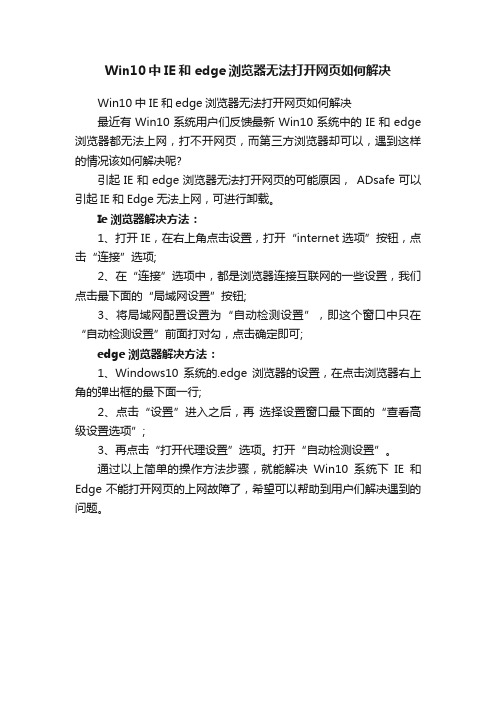
Win10中IE和edge浏览器无法打开网页如何解决
Win10中IE和edge浏览器无法打开网页如何解决
最近有Win10系统用户们反馈最新Win10系统中的IE和edge 浏览器都无法上网,打不开网页,而第三方浏览器却可以,遇到这样的情况该如何解决呢?
引起IE和edge浏览器无法打开网页的可能原因,ADsafe可以引起IE和Edge无法上网,可进行卸载。
Ie浏览器解决方法:
1、打开IE,在右上角点击设置,打开“internet选项”按钮,点击“连接”选项;
2、在“连接”选项中,都是浏览器连接互联网的一些设置,我们点击最下面的“局域网设置”按钮;
3、将局域网配置设置为“自动检测设置”,即这个窗口中只在“自动检测设置”前面打对勾,点击确定即可;
edge浏览器解决方法:
1、Windows10系统的.edge浏览器的设置,在点击浏览器右上角的弹出框的最下面一行;
2、点击“设置”进入之后,再选择设置窗口最下面的“查看高级设置选项”;
3、再点击“打开代理设置”选项。
打开“自动检测设置”。
通过以上简单的操作方法步骤,就能解决Win10系统下IE和Edge不能打开网页的上网故障了,希望可以帮助到用户们解决遇到的问题。
2023internet explorer 已停止工作解决办法
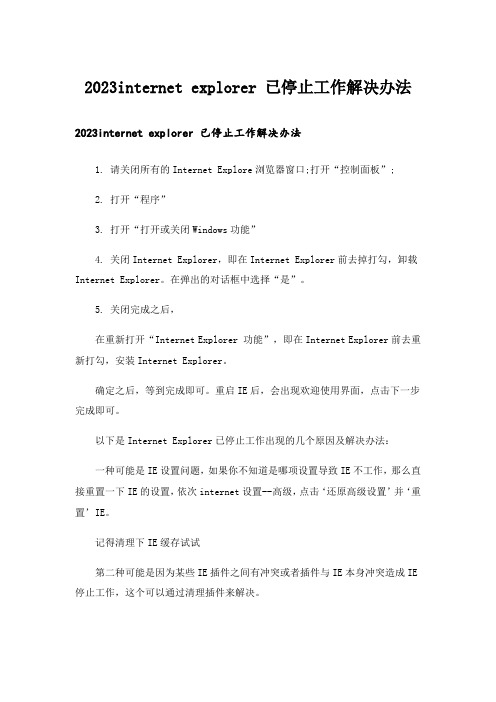
2023internet explorer 已停止工作解决办法2023internet explorer 已停止工作解决办法1. 请关闭所有的Internet Explore浏览器窗口;打开“控制面板”;2. 打开“程序”3. 打开“打开或关闭Windows功能”4. 关闭Internet Explorer,即在Internet Explorer前去掉打勾,卸载Internet Explorer。
在弹出的对话框中选择“是”。
5. 关闭完成之后,在重新打开“Internet Explorer 功能”,即在Internet Explorer前去重新打勾,安装Internet Explorer。
确定之后,等到完成即可。
重启IE后,会出现欢迎使用界面,点击下一步完成即可。
以下是Internet Explorer已停止工作出现的几个原因及解决办法:一种可能是IE设置问题,如果你不知道是哪项设置导致IE不工作,那么直接重置一下IE的设置,依次internet设置--高级,点击‘还原高级设置’并‘重置’IE。
记得清理下IE缓存试试第二种可能是因为某些IE插件之间有冲突或者插件与IE本身冲突造成IE 停止工作,这个可以通过清理插件来解决。
清理插件一种是在IE设置里去清理,IE工具---管理加载项,选中你要禁用的'没有用处的插件禁用就可以了。
现在大多数管理软件都可以帮你更好的清理没用的插件,比如360安全卫士,电脑管家,百度卫士都可以,找到清理插件的功能,点击开始,软件会帮你扫描出你IE加载的所有插件,除了flash播放插件,其他都可以清理掉,flash 播放插件是网页必备的插件。
第三种,卸载IE重新安装,这个必须要有系统盘,或者是从网上下载一个IE程序来解决,一般适用于对计算机比较精通的人来弄,但必须线卸载IE,步骤如下:打开控制面板--程序---打开或关闭windows功能,把internet explorer 前面的勾去掉。
InternetExplorer无法打开Internet解决办法
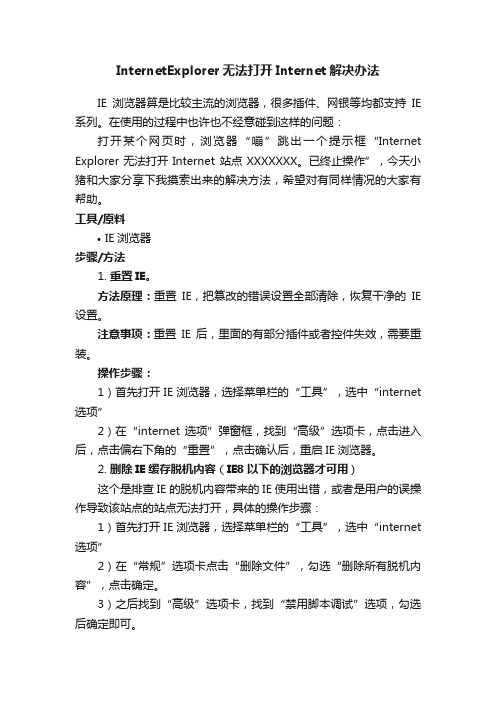
InternetExplorer无法打开Internet解决办法IE浏览器算是比较主流的浏览器,很多插件、网银等均都支持IE 系列。
在使用的过程中也许也不经意碰到这样的问题:打开某个网页时,浏览器“嘣”跳出一个提示框“Internet Explorer无法打开Internet 站点XXXXXXX。
已终止操作”,今天小猪和大家分享下我摸索出来的解决方法,希望对有同样情况的大家有帮助。
工具/原料•IE浏览器步骤/方法1.重置IE。
方法原理:重置IE,把篡改的错误设置全部清除,恢复干净的IE 设置。
注意事项:重置IE后,里面的有部分插件或者控件失效,需要重装。
操作步骤:1)首先打开IE浏览器,选择菜单栏的“工具”,选中“internet 选项”2)在“internet选项”弹窗框,找到“高级”选项卡,点击进入后,点击偏右下角的“重置”,点击确认后,重启IE浏览器。
2.删除IE缓存脱机内容(IE8以下的浏览器才可用)这个是排查IE的脱机内容带来的IE使用出错,或者是用户的误操作导致该站点的站点无法打开,具体的操作步骤:1)首先打开IE浏览器,选择菜单栏的“工具”,选中“internet 选项”2)在“常规”选项卡点击“删除文件”,勾选“删除所有脱机内容”,点击确定。
3)之后找到“高级”选项卡,找到“禁用脚本调试”选项,勾选后确定即可。
4)重启IE浏览器。
3.管理浏览器加载项有些未知的加载项,也会导致这样的情况发生,主要是3类加载项的启用会出现这样的情况:1)发行者为“未验证”2)类型为“浏览器帮助程序对象”3)文件扩展名为“.dll”的加载项因此打开IE浏览器,选择菜单栏的“工具”,选中“internet选项”,找到“程序”选项卡,里面有个“管理加载项”把上述3个类型的加载项,全部进行“禁用”操作。
操作完,点击确定,重启浏览器。
4.软件清理系统病毒、插件等等。
病毒及未知的篡改甚至IE本身的Bug导致的某些组件损坏,也会造成这个情况的发生,因此可以用类似360系列软件的软件,进行“清理插件”、“查杀木马”操作,操作完成后重启电脑。
处理电脑无法打开网站的有效途径
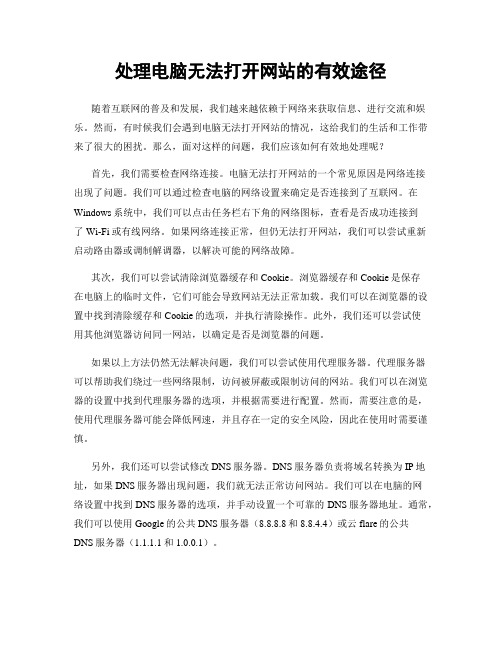
处理电脑无法打开网站的有效途径随着互联网的普及和发展,我们越来越依赖于网络来获取信息、进行交流和娱乐。
然而,有时候我们会遇到电脑无法打开网站的情况,这给我们的生活和工作带来了很大的困扰。
那么,面对这样的问题,我们应该如何有效地处理呢?首先,我们需要检查网络连接。
电脑无法打开网站的一个常见原因是网络连接出现了问题。
我们可以通过检查电脑的网络设置来确定是否连接到了互联网。
在Windows系统中,我们可以点击任务栏右下角的网络图标,查看是否成功连接到了Wi-Fi或有线网络。
如果网络连接正常,但仍无法打开网站,我们可以尝试重新启动路由器或调制解调器,以解决可能的网络故障。
其次,我们可以尝试清除浏览器缓存和Cookie。
浏览器缓存和Cookie是保存在电脑上的临时文件,它们可能会导致网站无法正常加载。
我们可以在浏览器的设置中找到清除缓存和Cookie的选项,并执行清除操作。
此外,我们还可以尝试使用其他浏览器访问同一网站,以确定是否是浏览器的问题。
如果以上方法仍然无法解决问题,我们可以尝试使用代理服务器。
代理服务器可以帮助我们绕过一些网络限制,访问被屏蔽或限制访问的网站。
我们可以在浏览器的设置中找到代理服务器的选项,并根据需要进行配置。
然而,需要注意的是,使用代理服务器可能会降低网速,并且存在一定的安全风险,因此在使用时需要谨慎。
另外,我们还可以尝试修改DNS服务器。
DNS服务器负责将域名转换为IP地址,如果DNS服务器出现问题,我们就无法正常访问网站。
我们可以在电脑的网络设置中找到DNS服务器的选项,并手动设置一个可靠的DNS服务器地址。
通常,我们可以使用Google的公共DNS服务器(8.8.8.8和8.8.4.4)或云flare的公共DNS服务器(1.1.1.1和1.0.0.1)。
此外,我们还可以尝试使用VPN来解决无法打开网站的问题。
VPN可以为我们提供一个安全的网络连接,并且可以帮助我们绕过一些地域限制。
win10IE浏览器死机崩溃停止工作怎么处理
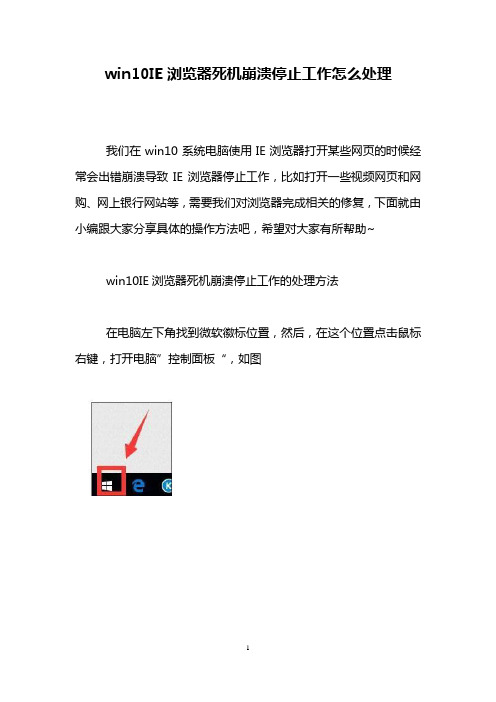
win10IE浏览器死机崩溃停止工作怎么处理
我们在win10系统电脑使用IE浏览器打开某些网页的时候经常会出错崩溃导致IE浏览器停止工作,比如打开一些视频网页和网购、网上银行网站等,需要我们对浏览器完成相关的修复,下面就由小编跟大家分享具体的操作方法吧,希望对大家有所帮助~
win10IE浏览器死机崩溃停止工作的处理方法
在电脑左下角找到微软徽标位置,然后,在这个位置点击鼠标右键,打开电脑”控制面板“,如图
在电脑”控制面板“找到”卸载程序“功能,然后,点击该功能进入”程序和功能“页面,并在”程序和功能“页面找到”查看已安装的更新“功能,然后再点击”查看已安装的更新“进入”已安装更新“页面,如图
最后,在”已安装更新“页面找到”KB3132372“补丁,将其卸载,如图
补丁卸载之后,重启电脑之后,即可彻底解决浏览器卡死和崩溃现象。
亲测实用,希望对大家有所帮助,不过不喜勿喷!!!!
猜你喜欢:
1.Win10默认浏览器经常卡死死机速度慢怎么处理
2.Win10打开IE浏览器导致电脑死机怎么处理
3.Win10故障死机的解决方法
4.win10笔记本电脑IE浏览器假死怎么处理
5.Win10系统笔记本电脑IE浏览器假死怎么处理。
电脑中无法打开IE浏览器怎么回事

电脑中无法打开IE浏览器怎么回事
推荐文章
搜狗浏览器无法解析服务器的DNS地址怎么解决热度:绝地求生无法连接到更新服务器怎么回事热度:我们无法让你登录内部服务器错误500怎么回事热度:无法访问Windows激活服务器错误代码为0x80860010怎么回事热度:无法使用内置管理员账户打开micros edge怎么办热度:
很多用户在电脑中使用IE浏览器来访问网站,不过有个用户在点击打开IE浏览器时,显示“找不到应用程序”,在这种情况下,我们应该如何解决呢?在接下来的内容中,就由店铺来教大家解决在电脑中无法打开IE浏览器并提示“找不到应用程序”的方法。
电脑中无法打开IE浏览器的解决方法
1、重启Windows功能,先进入控制面板界面,点击“程序”;
2、然后点击“程序和功能”下方的“打开或关闭Windows功能”;
3、找到Internet Explorer 9这一项,具体看电脑上安装的版本,取消前面的勾选;
4、此时会弹出一个警示窗口,点击“是”;
5、退出后再重新进入Windows功能窗口,重新勾选Internet Explorer 9,然后点击确定;
6、重置IE,接着尝试打开IE,可能会提示Internet Explorer已停止工作;
7、打开控制面板,选择“网络和Intetnet”——“Internet选项”;
8、切换到“高级”选项卡,点击“重置”按钮;
9、先勾选“删除个性化设置”,再点击“重置”即可。
如果在电脑中打开IE浏览器时,提示“找不到应用程序”,那么就可以尝试使用上述的方法来解决这个问题。
电脑打不开iebook软件怎么解决
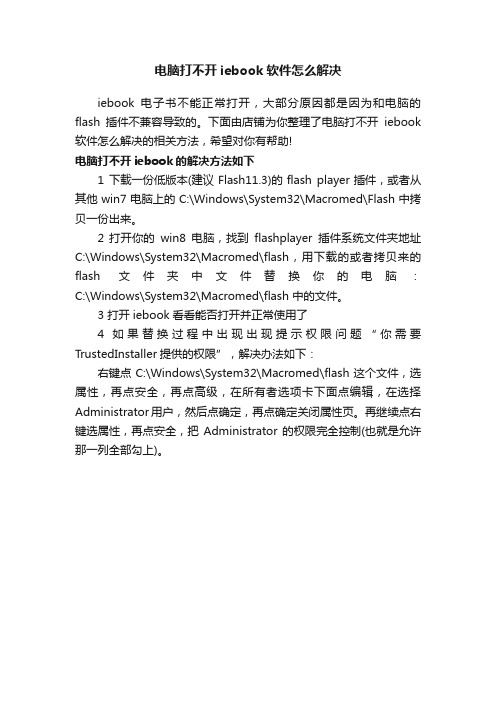
电脑打不开iebook软件怎么解决
iebook电子书不能正常打开,大部分原因都是因为和电脑的flash插件不兼容导致的。
下面由店铺为你整理了电脑打不开iebook 软件怎么解决的相关方法,希望对你有帮助!
电脑打不开iebook的解决方法如下
1 下载一份低版本(建议Flash11.3)的flash player插件,或者从其他win7电脑上的C:\Windows\System32\Macromed\Flash中拷贝一份出来。
2 打开你的win8电脑,找到flashplayer插件系统文件夹地址C:\Windows\System32\Macromed\flash,用下载的或者拷贝来的flash文件夹中文件替换你的电脑:C:\Windows\System32\Macromed\flash 中的文件。
3 打开iebook看看能否打开并正常使用了
4 如果替换过程中出现出现提示权限问题“你需要TrustedInstaller提供的权限”,解决办法如下:
右键点C:\Windows\System32\Macromed\flash这个文件,选属性,再点安全,再点高级,在所有者选项卡下面点编辑,在选择Administrator用户,然后点确定,再点确定关闭属性页。
再继续点右键选属性,再点安全,把Administrator的权限完全控制(也就是允许那一列全部勾上)。
自己的电脑重启之后浏览器就打不开怎么处理
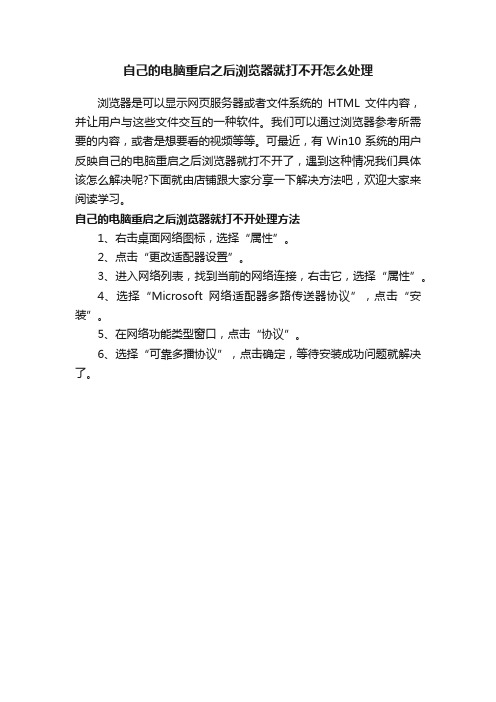
自己的电脑重启之后浏览器就打不开怎么处理
浏览器是可以显示网页服务器或者文件系统的HTML文件内容,并让用户与这些文件交互的一种软件。
我们可以通过浏览器参考所需要的内容,或者是想要看的视频等等。
可最近,有Win10系统的用户反映自己的电脑重启之后浏览器就打不开了,遇到这种情况我们具体该怎么解决呢?下面就由店铺跟大家分享一下解决方法吧,欢迎大家来阅读学习。
自己的电脑重启之后浏览器就打不开处理方法
1、右击桌面网络图标,选择“属性”。
2、点击“更改适配器设置”。
3、进入网络列表,找到当前的网络连接,右击它,选择“属性”。
4、选择“Microsoft网络适配器多路传送器协议”,点击“安装”。
5、在网络功能类型窗口,点击“协议”。
6、选择“可靠多播协议”,点击确定,等待安装成功问题就解决了。
为什么电脑的IE的主页打不开

为什么电脑的IE的主页打不开?(IE根本无法用)怎么办呀? 根本打不开页面(刚开机可以) 最佳答案可能是IE的文件损坏了。
用超级兔子里的IE修复修复一下。
看看行不行。
不行就只能IE重装了。
不燃只能用其他类型的浏览器了啊。
例如”遨游国内产的网上找到的一些现象,希望对你有所帮助1.发送错误报告【故障现象】在使用IE浏览网页的过程中,出现“Microsoft InternetExplorer遇到问题需要关闭……”的信息提示。
此时,如果单击“发送错误报告”按钮,则会创建错误报告,单击“关闭”按钮之后会引起当前IE窗口关闭;如果单击“不发送”按钮,则会关闭所有IE窗口。
【故障点评】这是IE为了解用户在使用中的错误而设计的一个小程序,不过我可不想当微软的“免费测试员”,更何况每天它都会面对成千上万的报告,谁知道有没有在意我的报告问题呢?【故障解决】针对不同情况,可分别用以下方法关闭IE发送错误报告功能:①对IE 5.x用户,执行“控制面板→添加或删除程序”,在列表中选择“Internet Explorer Error Reporting”选项,然后单击“更改/删除”按钮,将其从系统中删除。
②对Windows 9x/Me/NT/2000下的IE6.0用户,则可打开“注册表编辑器”,找[HKEY_LOCAL_MACHINE\Software \Microsoft\Internet Explorer\Main],在右侧窗格创建名为IEWatsonEnabled的DWORD双字节值,并将其赋值为0。
③对Windows XP的IE6.0用户,执行“控制面板→系统”,切换到“高级”选项卡,单击“错误报告”按钮,选中“禁用错误报告”选项,并选中“但在发生严重错误时通知我”,最后单击“确定”按钮2.IE发生内部错误,窗口被关闭【故障现象】在使用IE浏览一些网页时,出现错误提示对话框:“该程序执行了非法操作,即将关闭……”,单击“确定”按钮后又弹出一个对话框,提示“发生内部错误……”。
- 1、下载文档前请自行甄别文档内容的完整性,平台不提供额外的编辑、内容补充、找答案等附加服务。
- 2、"仅部分预览"的文档,不可在线预览部分如存在完整性等问题,可反馈申请退款(可完整预览的文档不适用该条件!)。
- 3、如文档侵犯您的权益,请联系客服反馈,我们会尽快为您处理(人工客服工作时间:9:00-18:30)。
本文整理于网络,仅供阅读参考
电脑打不开iebook的解决方法
电脑打不开iebook的解决方法如下 1 下载一份低版本(建议flash11.3)的flash player插件,或者从其他win7电脑上的c:\windows\system32\macromed\flash中拷贝一份出来。
2 打开你的win8电脑,找到flashplayer插件系统文件夹地址 c:\windows\system32\macromed\flash,用下载的或者拷贝来的flash文件夹中文件替换你的电脑:c:\windows\system32\macromed\flash 中的文件。
3 打开iebook看看能否打开并正常使用了
4 如果替换过程中出现出现提示权限问题“你需要trustedinstaller提供的权限”,解决办法如下:
右键点c:\windows\system32\macromed\flash这个文件,选属性,再点安全,再点高级,在所有者选项卡下面点编辑,在选择administrator用户,然后点确定,再点确定关闭属性页。
再继续点右键选属性,再点安全,把administrator的权限完全控制(也就是允许那一列全部勾上)。
